Η διασφάλιση της λειτουργίας της φωτογραφικής μηχανής σας με το πιο πρόσφατο υλικολογισμικό είναι ζωτικής σημασίας για βέλτιστη απόδοση και πρόσβαση σε νέες δυνατότητες. Ωστόσο, η ενημέρωση του υλικολογισμικού της κάμεράς σας μπορεί μερικές φορές να επαναφέρει τις εξατομικευμένες ρυθμίσεις σας. Επομένως, είναι ζωτικής σημασίας να δημιουργήσετε αντίγραφα ασφαλείας των ρυθμίσεων της κάμερας πριν ξεκινήσετε οποιαδήποτε ενημέρωση. Αυτός ο περιεκτικός οδηγός θα σας καθοδηγήσει στα απαραίτητα βήματα για να προστατεύσετε τις διαμορφώσεις σας, διασφαλίζοντας μια ομαλή διαδικασία ενημέρωσης και αποτρέποντας την απογοήτευση της επαναδιαμόρφωσης της φωτογραφικής μηχανής σας από την αρχή.
Γιατί είναι σημαντική η δημιουργία αντιγράφων ασφαλείας των ρυθμίσεων της κάμερας
Οι ενημερώσεις υλικολογισμικού συχνά περιλαμβάνουν αντικατάσταση υπαρχόντων δεδομένων συστήματος. Αυτή η διαδικασία μπορεί να επαναφέρει ακούσια τις προσαρμοσμένες ρυθμίσεις σας, συμπεριλαμβανομένων των προτιμήσεων ισορροπίας λευκού, των λειτουργιών εστίασης, των ρυθμίσεων έκθεσης και των προσαρμοσμένων αναθέσεων κουμπιών. Η δημιουργία αντιγράφων ασφαλείας αυτών των ρυθμίσεων παρέχει ένα δίχτυ ασφαλείας, που σας επιτρέπει να επαναφέρετε γρήγορα τις προτιμώμενες διαμορφώσεις μετά την ολοκλήρωση της ενημέρωσης.
Φανταστείτε να ξοδεύετε ώρες προσαρμόζοντας τη φωτογραφική σας μηχανή ώστε να ταιριάζει απόλυτα με το στυλ λήψης σας, για να χάσετε όλες αυτές τις ρυθμίσεις μετά από μια απλή ενημέρωση. Η δημιουργία αντιγράφων ασφαλείας αποτρέπει αυτό το σενάριο και σας εξοικονομεί πολύτιμο χρόνο και προσπάθεια.
Επιπλέον, η δημιουργία αντιγράφου ασφαλείας μπορεί να είναι χρήσιμη εάν χρειαστεί να επιστρέψετε σε μια προηγούμενη διαμόρφωση ή να μοιραστείτε τις ρυθμίσεις σας με μια άλλη κάμερα του ίδιου μοντέλου.
Γενικά βήματα για τη δημιουργία αντιγράφων ασφαλείας των ρυθμίσεων της κάμερας
Αν και τα συγκεκριμένα βήματα ενδέχεται να διαφέρουν ελαφρώς ανάλογα με την επωνυμία και το μοντέλο της κάμερας, η γενική διαδικασία για τη δημιουργία αντιγράφων ασφαλείας των ρυθμίσεων της κάμερας παραμένει συνεπής. Ακολουθεί μια ανάλυση των κοινών βημάτων που εμπλέκονται:
- Ελέγξτε το Εγχειρίδιο της Κάμεράς σας: Συμβουλευτείτε το εγχειρίδιο χρήσης της φωτογραφικής σας μηχανής για συγκεκριμένες οδηγίες σχετικά με τη δημιουργία αντιγράφων ασφαλείας και την επαναφορά ρυθμίσεων. Αυτή είναι η πιο αξιόπιστη πηγή πληροφοριών.
- Εντοπίστε την επιλογή Δημιουργία αντιγράφων ασφαλείας/Αποθήκευση ρυθμίσεων: Οι περισσότερες κάμερες διαθέτουν μια αποκλειστική επιλογή μενού για την αποθήκευση των ρυθμίσεων σε μια κάρτα μνήμης. Αυτή η επιλογή βρίσκεται συχνά στο μενού ρύθμισης ή διαμόρφωσης.
- Διαμόρφωση κάρτας μνήμης: Βεβαιωθείτε ότι έχετε διαμορφωμένη κάρτα μνήμης με επαρκή ελεύθερο χώρο. Είναι πάντα μια καλή πρακτική να χρησιμοποιείτε μια νέα κάρτα για να αποφύγετε πιθανές συγκρούσεις.
- Αποθήκευση ρυθμίσεων: Επιλέξτε “Αποθήκευση ρυθμίσεων” ή παρόμοια επιλογή και επιλέξτε έναν προορισμό στην κάρτα μνήμης. Η κάμερα θα δημιουργήσει συνήθως ένα αρχείο που περιέχει τα δεδομένα των ρυθμίσεών σας.
- Επισημάνετε το αντίγραφο ασφαλείας: Αφού αποθηκεύσετε τις ρυθμίσεις, επισημάνετε καθαρά την κάρτα μνήμης ή/και το αρχείο αντιγράφου ασφαλείας με την ημερομηνία και το μοντέλο της κάμερας. Αυτό θα σας βοηθήσει να εντοπίσετε εύκολα το σωστό αρχείο αντιγράφου ασφαλείας αργότερα.
Δημιουργία αντιγράφων ασφαλείας ρυθμίσεων σε διαφορετικές μάρκες κάμερας
Η διαδικασία δημιουργίας αντιγράφων ασφαλείας των ρυθμίσεων της κάμερας μπορεί να διαφέρει μεταξύ μάρκας. Ακολουθεί μια γενική επισκόπηση του πώς να το κάνετε σε ορισμένες δημοφιλείς μάρκες φωτογραφικών μηχανών.
Κανόνας
Οι κάμερες Canon έχουν συχνά την επιλογή “Αποθήκευση/Φόρτωση ρυθμίσεων κάμερας” στο μενού ρυθμίσεων. Αυτό σας επιτρέπει να αποθηκεύετε τις προσαρμοσμένες λειτουργίες, τα στυλ εικόνας και άλλες ρυθμίσεις σε μια κάρτα μνήμης. Το αποθηκευμένο αρχείο μπορεί στη συνέχεια να φορτωθεί ξανά στην κάμερα μετά από ενημέρωση ή επαναφορά.
- Μεταβείτε στο Μενού Ρύθμισης.
- Βρείτε την επιλογή “Αποθήκευση/Φόρτωση ρυθμίσεων κάμερας”.
- Επιλέξτε “Αποθήκευση στην κάρτα”.
- Επιλέξτε ένα όνομα αρχείου και αποθηκεύστε τις ρυθμίσεις.
Nikon
Οι κάμερες Nikon προσφέρουν συνήθως την επιλογή “Αποθήκευση/Φόρτωση ρυθμίσεων” στο μενού ρυθμίσεων. Αυτή η δυνατότητα σάς δίνει τη δυνατότητα να αποθηκεύσετε ένα ολοκληρωμένο αντίγραφο ασφαλείας των ρυθμίσεων της φωτογραφικής μηχανής σας σε μια κάρτα μνήμης. Στη συνέχεια, μπορείτε να επαναφέρετε αυτές τις ρυθμίσεις ανά πάσα στιγμή.
- Πρόσβαση στο Μενού Ρύθμισης.
- Εντοπίστε την επιλογή “Αποθήκευση/Φόρτωση ρυθμίσεων”.
- Επιλέξτε “Αποθήκευση ρυθμίσεων”.
- Επιλέξτε μια υποδοχή και αποθηκεύστε το αρχείο ρυθμίσεων.
Sony
Οι κάμερες της Sony έχουν συνήθως μια επιλογή “Αποθήκευση/Φόρτωση ρύθμισης” ή “Επαναφορά ρυθμίσεων” στο μενού. Αυτό σας επιτρέπει να αποθηκεύσετε τις ρυθμίσεις σας σε μια κάρτα μνήμης ή να επαναφέρετε την κάμερα στις εργοστασιακές προεπιλογές. Η δημιουργία αντιγράφων ασφαλείας διασφαλίζει ότι μπορείτε να επαναφέρετε γρήγορα τις εξατομικευμένες διαμορφώσεις σας.
- Μεταβείτε στο μενού Setup ή Camera Settings.
- Βρείτε την επιλογή “Αποθήκευση/Φόρτωση ρύθμισης” ή “Επαναφορά ρυθμίσεων”.
- Επιλέξτε “Αποθήκευση” για να αποθηκεύσετε τις ρυθμίσεις στην κάρτα μνήμης.
Fujifilm
Οι κάμερες Fujifilm διαθέτουν συχνά την επιλογή “Αποθήκευση δεδομένων/Φόρτωση δεδομένων”, που συνήθως βρίσκεται στο μενού ρυθμίσεων χρήστη. Αυτό σας επιτρέπει να αποθηκεύετε και να φορτώνετε τις ρυθμίσεις της κάμερας, συμπεριλαμβανομένων των προσαρμοσμένων ρυθμίσεων και αναθέσεων λειτουργιών, προς και από μια κάρτα SD.
- Μπείτε στο Μενού.
- Μεταβείτε στο μενού Ρύθμιση χρήστη.
- Επιλέξτε “Αποθήκευση δεδομένων/Φόρτωση δεδομένων”.
- Επιλέξτε “Αποθήκευση δεδομένων” για να αποθηκεύσετε τις ρυθμίσεις σας στην κάρτα SD.
Επαναφορά ρυθμίσεων κάμερας μετά από ενημέρωση
Αφού ενημερώσετε το υλικολογισμικό της κάμεράς σας, η επαναφορά των ρυθμίσεων των αντιγράφων ασφαλείας είναι μια απλή διαδικασία. Δείτε πώς:
- Τοποθετήστε την κάρτα μνήμης: Τοποθετήστε την κάρτα μνήμης που περιέχει το αρχείο αντιγράφου ασφαλείας στη φωτογραφική μηχανή σας.
- Εντοπίστε την επιλογή Φόρτωση ρυθμίσεων: Μεταβείτε στην ίδια επιλογή μενού που χρησιμοποιήσατε για να αποθηκεύσετε τις ρυθμίσεις (π.χ. “Αποθήκευση/Φόρτωση ρυθμίσεων κάμερας”, “Αποθήκευση/Φόρτωση ρυθμίσεων” κ.λπ.).
- Επιλέξτε “Φόρτωση από κάρτα”: Επιλέξτε “Φόρτωση από κάρτα” ή παρόμοια επιλογή.
- Επιλέξτε το αρχείο αντιγράφου ασφαλείας: Επιλέξτε το αρχείο αντιγράφου ασφαλείας που αποθηκεύσατε νωρίτερα.
- Επιβεβαιώστε την Επαναφορά: Επιβεβαιώστε ότι θέλετε να επαναφέρετε τις ρυθμίσεις. Η κάμερα θα φορτώσει τις ρυθμίσεις από την κάρτα μνήμης, επαναφέροντας τις εξατομικευμένες διαμορφώσεις σας.
- Επαλήθευση των ρυθμίσεων: Αφού ολοκληρωθεί η επαναφορά, βεβαιωθείτε ότι οι ρυθμίσεις σας έχουν αποκατασταθεί επιτυχώς ελέγχοντας μερικές βασικές ρυθμίσεις, όπως η ισορροπία λευκού, η λειτουργία εστίασης και οι προσαρμοσμένες αντιστοιχίσεις κουμπιών.
Αντιμετώπιση προβλημάτων κοινών προβλημάτων
Ενώ η διαδικασία δημιουργίας αντιγράφων ασφαλείας και επαναφοράς είναι συνήθως ομαλή, ενδέχεται να αντιμετωπίσετε ορισμένα προβλήματα. Ακολουθούν ορισμένα κοινά προβλήματα και οι λύσεις τους:
- Η κάμερα δεν αναγνωρίζει το αρχείο αντιγράφου ασφαλείας: Βεβαιωθείτε ότι το αρχείο αντιγράφου ασφαλείας είναι συμβατό με το μοντέλο της κάμερας και την έκδοση υλικολογισμικού. Επίσης, βεβαιωθείτε ότι το αρχείο δεν έχει καταστραφεί.
- Οι ρυθμίσεις δεν επαναφέρονται σωστά: Ελέγξτε ξανά ότι φορτώνετε το σωστό αρχείο αντιγράφου ασφαλείας. Εάν το πρόβλημα παραμένει, δοκιμάστε να αποθηκεύσετε ξανά τις ρυθμίσεις και να τις επαναφέρετε ξανά.
- Σφάλματα κάρτας μνήμης: Εάν αντιμετωπίσετε σφάλματα κάρτας μνήμης, δοκιμάστε να χρησιμοποιήσετε διαφορετική κάρτα ή να μορφοποιήσετε την κάρτα πριν αποθηκεύσετε τις ρυθμίσεις.
Συχνές Ερωτήσεις (FAQ)
Γιατί πρέπει να δημιουργήσω αντίγραφα ασφαλείας των ρυθμίσεων της κάμερας πριν από μια ενημέρωση;
Η δημιουργία αντιγράφων ασφαλείας των ρυθμίσεων της κάμερας πριν από μια ενημέρωση είναι ζωτικής σημασίας, επειδή οι ενημερώσεις υλικολογισμικού μπορούν συχνά να επαναφέρουν τις εξατομικευμένες διαμορφώσεις σας, όπως η ισορροπία λευκού, οι λειτουργίες εστίασης και οι προσαρμοσμένες εκχωρήσεις κουμπιών. Ένα αντίγραφο ασφαλείας σάς επιτρέπει να επαναφέρετε γρήγορα τις προτιμώμενες ρυθμίσεις σας μετά την ενημέρωση, εξοικονομώντας χρόνο και προσπάθεια.
Πού μπορώ να βρω την επιλογή δημιουργίας αντιγράφων ασφαλείας των ρυθμίσεων της κάμεράς μου;
Η επιλογή δημιουργίας αντιγράφων ασφαλείας των ρυθμίσεων της κάμερας βρίσκεται συνήθως στο μενού ρύθμισης ή διαμόρφωσης της κάμερας. Αναζητήστε επιλογές όπως “Αποθήκευση/Φόρτωση ρυθμίσεων κάμερας”, “Αποθήκευση/Φόρτωση ρυθμίσεων” ή “Επαναφορά ρυθμίσεων”. Ανατρέξτε στο εγχειρίδιο χρήσης της φωτογραφικής σας μηχανής για την ακριβή τοποθεσία.
Μπορώ να χρησιμοποιήσω οποιαδήποτε κάρτα μνήμης για να δημιουργήσω αντίγραφα ασφαλείας των ρυθμίσεων της κάμερας;
Ενώ μπορείτε να χρησιμοποιήσετε τις περισσότερες κάρτες μνήμης, συνιστάται η χρήση μιας διαμορφωμένης κάρτας με επαρκή ελεύθερο χώρο. Η χρήση μιας νέας κάρτας μπορεί να βοηθήσει στην αποφυγή πιθανών διενέξεων κατά τη διαδικασία δημιουργίας αντιγράφων ασφαλείας. Βεβαιωθείτε ότι η κάρτα είναι συμβατή με την κάμερά σας.
Τι κάνω εάν η κάμερά μου δεν αναγνωρίζει το αρχείο αντιγράφου ασφαλείας;
Εάν η κάμερά σας δεν αναγνωρίζει το αρχείο αντιγράφου ασφαλείας, βεβαιωθείτε ότι το αρχείο είναι συμβατό με το μοντέλο της κάμερας και την έκδοση υλικολογισμικού. Επίσης, βεβαιωθείτε ότι το αρχείο δεν έχει καταστραφεί. Δοκιμάστε να αποθηκεύσετε ξανά τις ρυθμίσεις και να τις επαναφέρετε ξανά. Εάν το πρόβλημα παραμένει, συμβουλευτείτε το εγχειρίδιο της κάμεράς σας ή επικοινωνήστε με την υποστήριξη του κατασκευαστή.
Πώς μπορώ να επαναφέρω τις ρυθμίσεις της κάμερας μετά την ενημέρωση;
Για να επαναφέρετε τις ρυθμίσεις σας μετά από μια ενημέρωση, τοποθετήστε την κάρτα μνήμης που περιέχει το αρχείο αντιγράφου ασφαλείας στην κάμερά σας. Μεταβείτε στην ίδια επιλογή μενού που χρησιμοποιήσατε για να αποθηκεύσετε τις ρυθμίσεις (π.χ. “Αποθήκευση/Φόρτωση ρυθμίσεων κάμερας”). Επιλέξτε την επιλογή “Φόρτωση από κάρτα”, επιλέξτε το αρχείο αντιγράφου ασφαλείας και επιβεβαιώστε την επαναφορά. Αφού ολοκληρωθεί η επαναφορά, βεβαιωθείτε ότι οι ρυθμίσεις σας έχουν αποκατασταθεί με επιτυχία.